对节点进行重新排序
您可以根据层次集上的排序配置更改父代下节点的顺序(请参阅“创建层次集”)。如果为父节点或底层节点启用了重新排序,则可以通过以下方法来对节点重新排序:拖放节点;使用“重新排序”菜单选项将节点从其当前位置上移或下移一个位置;或者在请求加载文件中使用“重新排序”操作代码。例如,如果外部应用程序要求用于计算或作为共享成员的节点具有特定顺序,您可以使用此功能确保顺序正确。
层次集(请参阅“创建层次集”)上有三个设置用于确定父节点和底层节点的排序顺序:
- 使用自定义顺序:用于对层次集中的节点重新排序。
- 先对父节点分组:在同时存在父节点和底层节点时将父节点放置在同级开头位置。
- 底层节点排序方式:用于在启用了先对父节点分组时,选择父节点下底层节点的排序顺序(“字母数字”或“自定义”)。
注:
层次集上的排序配置确定是否可以对父节点和/或底层节点重新排序。例如,如果使用自定义顺序和先对父节点分组都已启用,但底层节点排序方式设置为“字母数字”,则可以对父节点重新排序,但不能对底层节点重新排序。
注意事项
-
只能对层次视点中的节点重新排序。
-
在允许重新排序的视点中以交互方式移动或插入节点时,系统会将节点置于父节点的子代列表底部。必须在将节点移至或插入视点后手动对其重新排序。
- 注册 Planning 应用程序时,节点和层次关系将以其在应用程序中的顺序显示,且默认启用节点重新排序功能。
要配置节点重新排序功能:
-
为视点使用的层次集上的父节点和底层节点启用自定义排序顺序并配置排序选项。
-
为视点启用节点重新排序功能,以便可以执行此操作。
-
检查视点,请参阅“检查视点”。
-
在定义选项卡中,单击编辑,选择重新排序,然后单击保存。
-
要使用拖放功能对节点重新排序:
- 打开要对节点重新排序的视点。
- 打开草稿请求或创建新请求。
- 选择要移动的节点,然后将其拖放到同一父节点下的新位置。
注:
请务必将节点放置在层次中的节点之间。如果将节点放置在某个节点之上,则后者可能会成为该节点的子节点。在此示例中,我们对节点 460 重新排序,以使其位于节点 112 和 420 之间。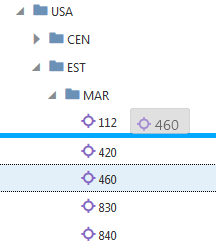
要使用重新排序菜单选项对节点重新排序:
- 打开要对节点重新排序的视点。
- 打开草稿请求或创建新请求。
- 选择要移动的节点,单击节点名称右侧的
 ,选择重新排序,然后选择上移或下移。
,选择重新排序,然后选择上移或下移。
注:
该节点将从其在父节点下的当前位置上移或下移一个位置。